Illustrator制作漂亮的无缝几何图案(2)
文章来源于 优设,感谢作者 Wangyijie 给我们带来经精彩的文章!设计教程/矢量教程/Illustrator教程2014-07-15
移动圆圈组合,按住Alt键进行复制,以配合曲线段B点的基圆的中心。 ⑦ 选择这两个圆圈组合,然后创建一个混合对象(Ctrl+ Alt + B,然后对象混合混合选项) 点击对象混合展开,然后取消组合所产生的群体。 ⑧移动圆圈
移动圆圈组合,按住Alt键进行复制,以配合曲线段B点的基圆的中心。
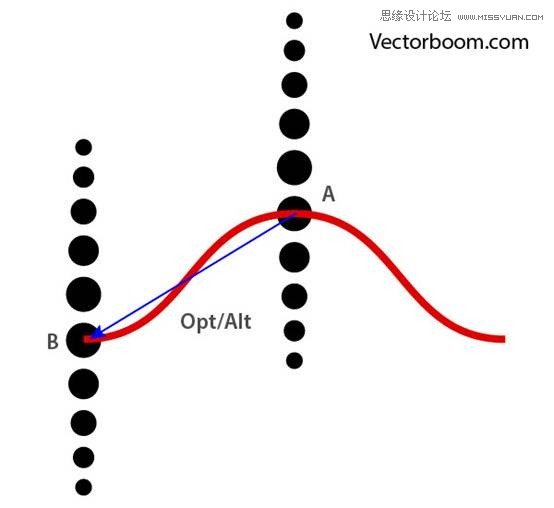
⑦ 选择这两个圆圈组合,然后创建一个混合对象(Ctrl+ Alt + B,然后对象>混合>混合选项)
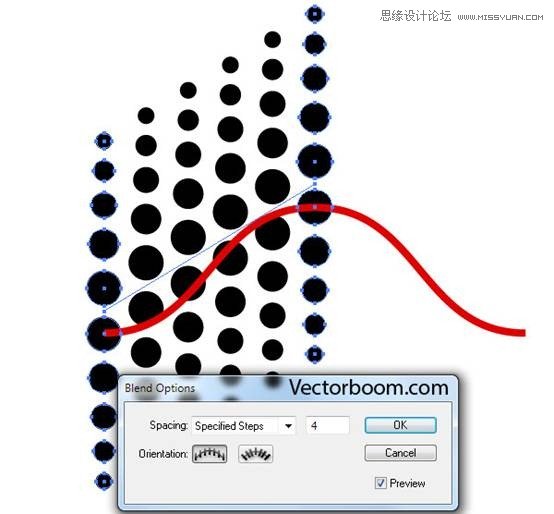
点击对象>混合>展开,然后取消组合所产生的群体。
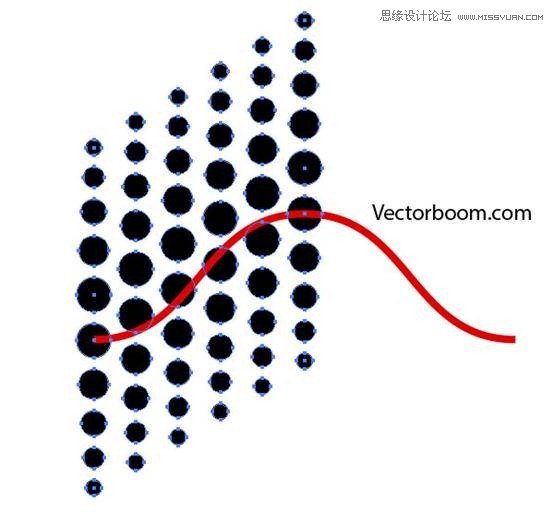
⑧移动圆圈在垂直方向上的中间部分,使得基圆的中心分别位于所述弯曲段。这样的动作可以利用向上和向下箭头键来方便操作。
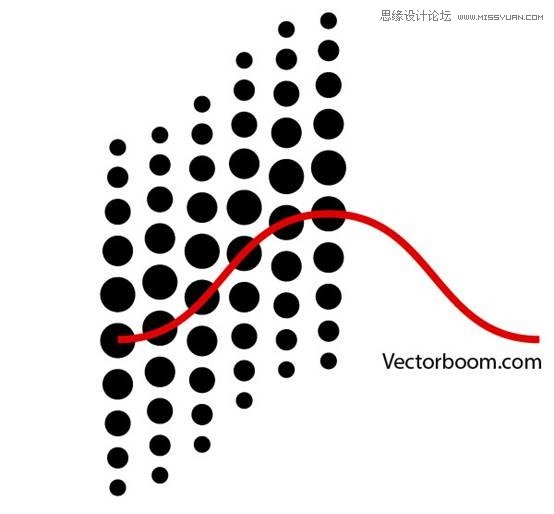
选择所有的圆,然后选择镜像工具(O),然后点击A点,按住Alt键。在打开的对话框中选择垂直轴,并单击复制按钮。
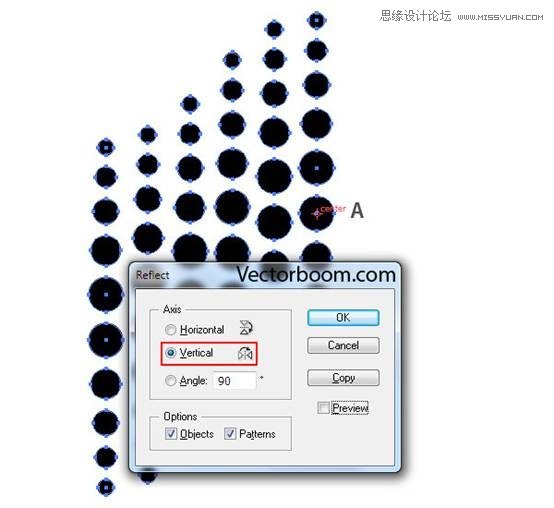
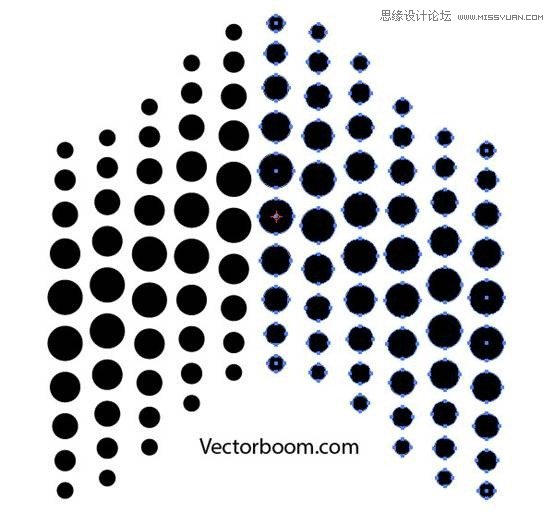
圈子将互相重叠,所以上面的组合可以被删除。

⑨ 我们可以在创建圈子的基础上创建一个图块无缝模式。点击矩形工具(M)创建一个矩形,这样会将它的顶点与圆的中心,分别位于远组一致。在这种情况下,该操作必须是完全准确的。
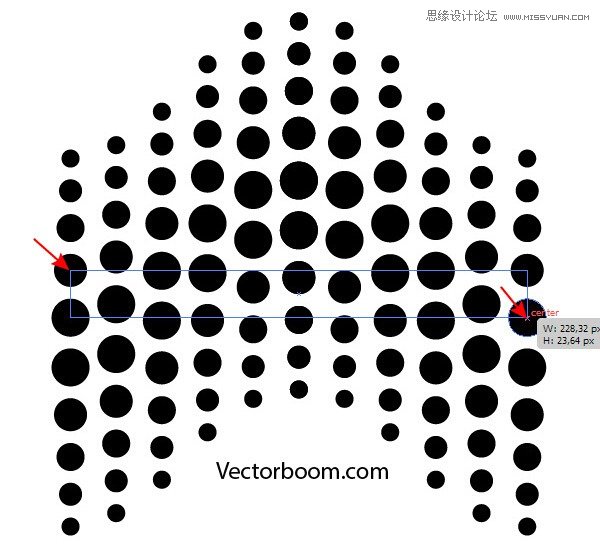
增加矩形的高度,让它涵盖所有的圆圈.
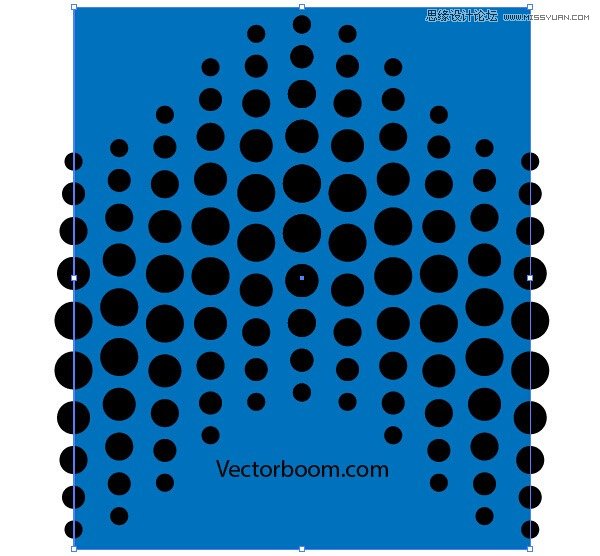
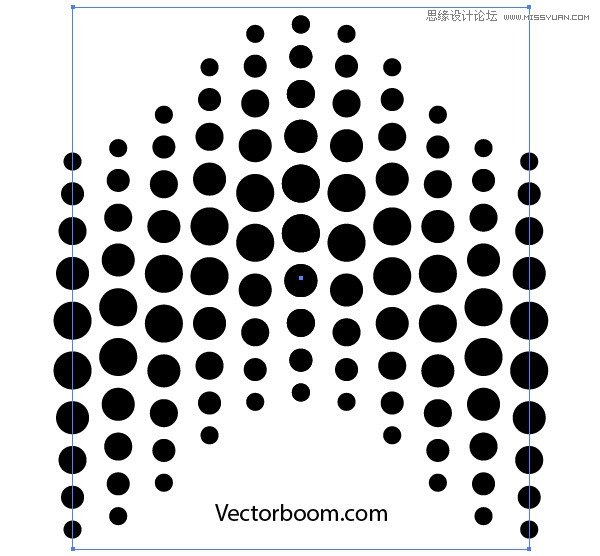
 情非得已
情非得已
推荐文章
-
 Illustrator绘制扁平化风格的建筑图2020-03-19
Illustrator绘制扁平化风格的建筑图2020-03-19
-
 Illustrator制作扁平化风格的电视机2020-03-18
Illustrator制作扁平化风格的电视机2020-03-18
-
 Illustrator绘制渐变风格的建筑场景插画2020-03-12
Illustrator绘制渐变风格的建筑场景插画2020-03-12
-
 佩奇插画:用AI绘制卡通风格的小猪佩奇2019-02-26
佩奇插画:用AI绘制卡通风格的小猪佩奇2019-02-26
-
 插画设计:AI绘制复古风格的宇航员海报2019-01-24
插画设计:AI绘制复古风格的宇航员海报2019-01-24
-
 房屋插画:AI绘制圣诞节主题的房屋插画2019-01-21
房屋插画:AI绘制圣诞节主题的房屋插画2019-01-21
-
 圣诞插画:AI绘制简约风格圣诞节插画2019-01-21
圣诞插画:AI绘制简约风格圣诞节插画2019-01-21
-
 灯塔绘制:AI绘制的灯塔插画2019-01-21
灯塔绘制:AI绘制的灯塔插画2019-01-21
-
 时尚船锚:AI绘制鲜花装饰的船锚图标2019-01-18
时尚船锚:AI绘制鲜花装饰的船锚图标2019-01-18
-
 扁平宝箱图形:AI绘制游戏中常见的宝箱2019-01-18
扁平宝箱图形:AI绘制游戏中常见的宝箱2019-01-18
热门文章
-
 Illustrator制作复古风格的邮票效果2021-03-10
Illustrator制作复古风格的邮票效果2021-03-10
-
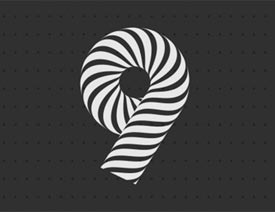 Illustrator制作斑马条纹组成的艺术字
相关文章16142018-10-05
Illustrator制作斑马条纹组成的艺术字
相关文章16142018-10-05
-
 Illustrator绘制Guilloche钱币底纹图形
相关文章8912017-12-08
Illustrator绘制Guilloche钱币底纹图形
相关文章8912017-12-08
-
 Illustrator绘制针织风格的圣诞节主题图标
相关文章14482017-10-30
Illustrator绘制针织风格的圣诞节主题图标
相关文章14482017-10-30
-
 Illustrator绘制3D立体风格的图案海报教程
相关文章16592017-09-24
Illustrator绘制3D立体风格的图案海报教程
相关文章16592017-09-24
-
 Illustrator绘制矢量风格的热带风图案教程
相关文章25092017-09-20
Illustrator绘制矢量风格的热带风图案教程
相关文章25092017-09-20
-
 Illustrator绘制抽象风格的图像效果图
相关文章4972017-09-04
Illustrator绘制抽象风格的图像效果图
相关文章4972017-09-04
-
 Illustrator制作由水果组成的时尚图案背景
相关文章9322017-05-17
Illustrator制作由水果组成的时尚图案背景
相关文章9322017-05-17
-
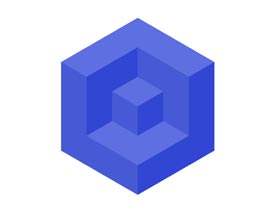 Illustrator绘制立体感的几何图形教程
相关文章12182017-04-11
Illustrator绘制立体感的几何图形教程
相关文章12182017-04-11
